如何设置Win10系统输入法为英文 Win10系统切换到英文输入法的步骤
更新时间:2023-06-16 15:09:18作者:jiang
Win10系统的多语言支持让我们可以随时在不同语言之间切换,对于需要频繁使用英语的用户来说,在Win10系统上将输入法设置为英文输入法就显得尤为重要。因此本文将为大家介绍如何设置Win10系统输入法为英文,以及切换到英文输入法的步骤。无论你是需要在英语环境下工作学习,还是想提高英语水平,本文都会给你提供简单易懂、操作方便的指导。
1、在这个操作之前需要选添加英文输入法才可以继续下面的操作
2、在电脑的右下角处点击输入法。然后再点语言首选项。
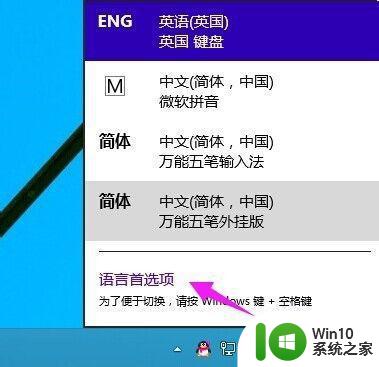
3、更改语言首选项处,把英文语言上移到第一位就可以了。
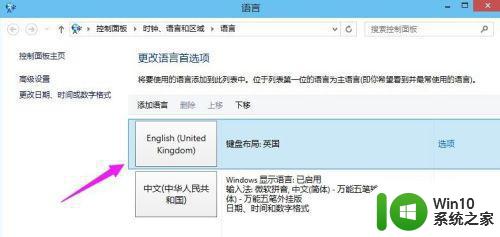
4、英文的输入法到了第一位就是默认了。不过现在的第三方的输入法都有带英文输入的功能。一般是按(shift键)来切换。
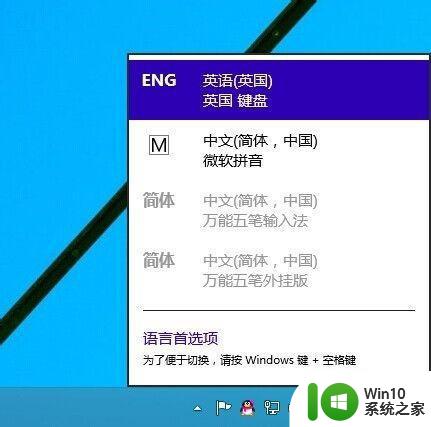
5、重启一下电脑试试是不是默认的就是英文的输入法。如下图所示说明就成功了。
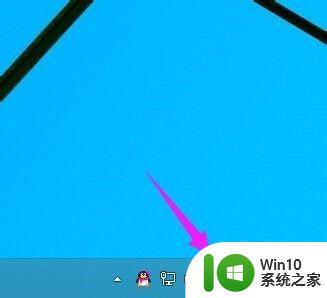
以上是如何将Win10系统输入法更改为英文的所有内容,遇到此问题的用户可以按照小编的方法解决,希望本文能够帮助到大家。
如何设置Win10系统输入法为英文 Win10系统切换到英文输入法的步骤相关教程
- win10系统默认输入法英文怎么更改为中文 win10系统怎么将英文输入法切换为中文
- win10如何切换英文输入法 win10切换英文输入法的方法
- win10系统如何将英文输入设置默认输入法 Win10系统如何设置默认输入法为英文
- window10怎么默认英文输入法 Win10系统怎么设置默认英文输入法
- w10系统英文输入法纠错功能怎么设置 w10系统英文输入法纠错功能设置步骤
- win10如何设置英文输入法为默认输入法 win10怎么锁定电脑的输入法为英文
- Win10中英文输入法无法切换的处理方法 Win10中英文输入法无法相互切换什么情况
- win10中文输入法只能输入英文怎么解决 win10中文输入法无法切换中英文怎么办
- 将win10中文系统改为英文系统的方法 win10中文系统切换英文系统的步骤
- win10电脑如何设置开机默认输入法为英文 win10电脑如何设置开机默认输入法为英文简体
- win10输入法切换快捷键设置方法 如何在win10中切换中英文输入法快捷键
- win10英文输入法纠错功能如何设置 win10开启英文输入法纠错功能的步骤详解
- 蜘蛛侠:暗影之网win10无法运行解决方法 蜘蛛侠暗影之网win10闪退解决方法
- win10玩只狼:影逝二度游戏卡顿什么原因 win10玩只狼:影逝二度游戏卡顿的处理方法 win10只狼影逝二度游戏卡顿解决方法
- 《极品飞车13:变速》win10无法启动解决方法 极品飞车13变速win10闪退解决方法
- win10桌面图标设置没有权限访问如何处理 Win10桌面图标权限访问被拒绝怎么办
win10系统教程推荐
- 1 蜘蛛侠:暗影之网win10无法运行解决方法 蜘蛛侠暗影之网win10闪退解决方法
- 2 win10桌面图标设置没有权限访问如何处理 Win10桌面图标权限访问被拒绝怎么办
- 3 win10关闭个人信息收集的最佳方法 如何在win10中关闭个人信息收集
- 4 英雄联盟win10无法初始化图像设备怎么办 英雄联盟win10启动黑屏怎么解决
- 5 win10需要来自system权限才能删除解决方法 Win10删除文件需要管理员权限解决方法
- 6 win10电脑查看激活密码的快捷方法 win10电脑激活密码查看方法
- 7 win10平板模式怎么切换电脑模式快捷键 win10平板模式如何切换至电脑模式
- 8 win10 usb无法识别鼠标无法操作如何修复 Win10 USB接口无法识别鼠标怎么办
- 9 笔记本电脑win10更新后开机黑屏很久才有画面如何修复 win10更新后笔记本电脑开机黑屏怎么办
- 10 电脑w10设备管理器里没有蓝牙怎么办 电脑w10蓝牙设备管理器找不到
win10系统推荐
- 1 电脑公司ghost win10 64位专业免激活版v2023.12
- 2 番茄家园ghost win10 32位旗舰破解版v2023.12
- 3 索尼笔记本ghost win10 64位原版正式版v2023.12
- 4 系统之家ghost win10 64位u盘家庭版v2023.12
- 5 电脑公司ghost win10 64位官方破解版v2023.12
- 6 系统之家windows10 64位原版安装版v2023.12
- 7 深度技术ghost win10 64位极速稳定版v2023.12
- 8 雨林木风ghost win10 64位专业旗舰版v2023.12
- 9 电脑公司ghost win10 32位正式装机版v2023.12
- 10 系统之家ghost win10 64位专业版原版下载v2023.12